win10系统打开窗口动画慢动作如何设置?窗口动画慢动作的设置方法
众所周知,win10系统中自带有各种特效,其中就有打开窗口动画慢动作的特效,很多用户都问此功能该如何设置呢?其实方法非常简单,只需修改下注册表即可,下面就给大家带来win10系统打开窗口动画慢动作的设置方法吧!
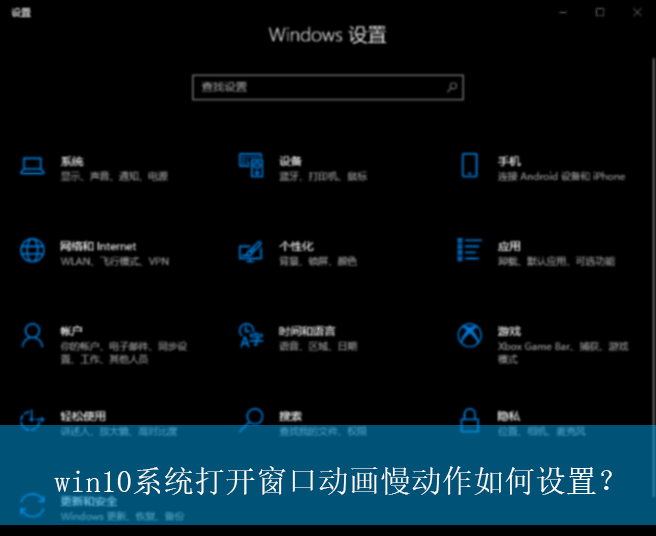
详细的操作步骤方法如下:
1、首先,按下“win+r”键打开运行窗口,输入“regedit”打开注册表界面,如图所示;
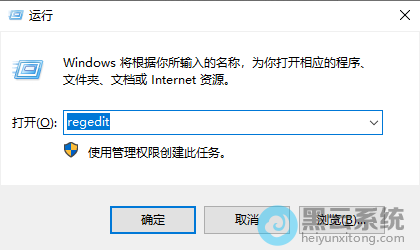
2、接着,在打开的界面中,依次点击展开“HKEY_CURRENT_USER\Software\Microsoft\Windows\DWM”,如图所示;
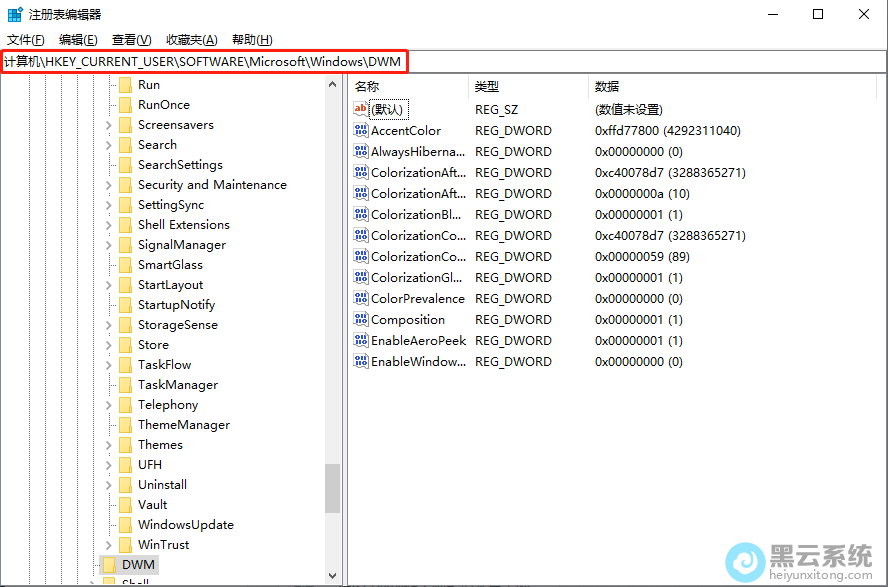
3、然后,右键点击空白处,选择“新建-DWORD(32位)值”,并命名为“AnimationsShiftKey”,如图所示;
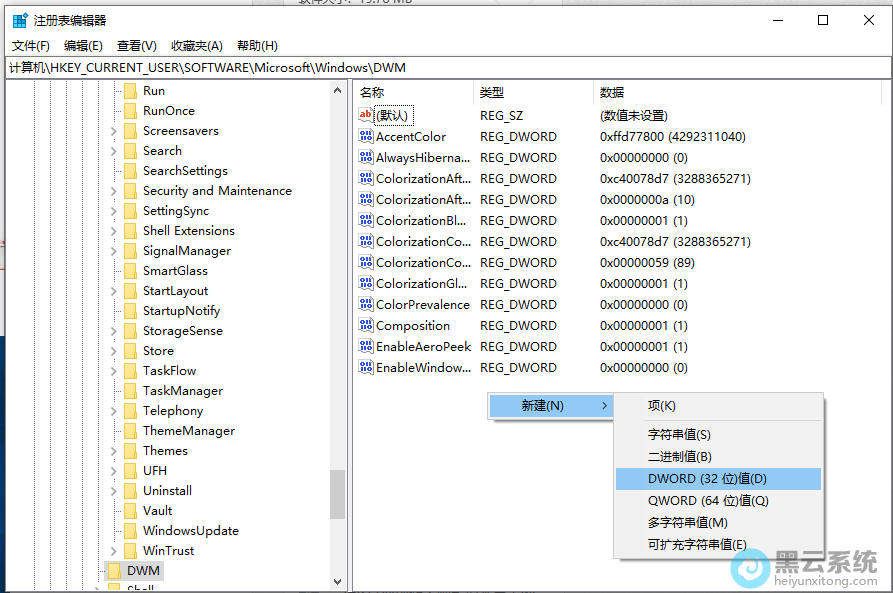
4、随后,双击打开“AnimationsShiftKey”,设置“数值数据”值为“1”,点击确定,重启电脑后即可,如图所示;
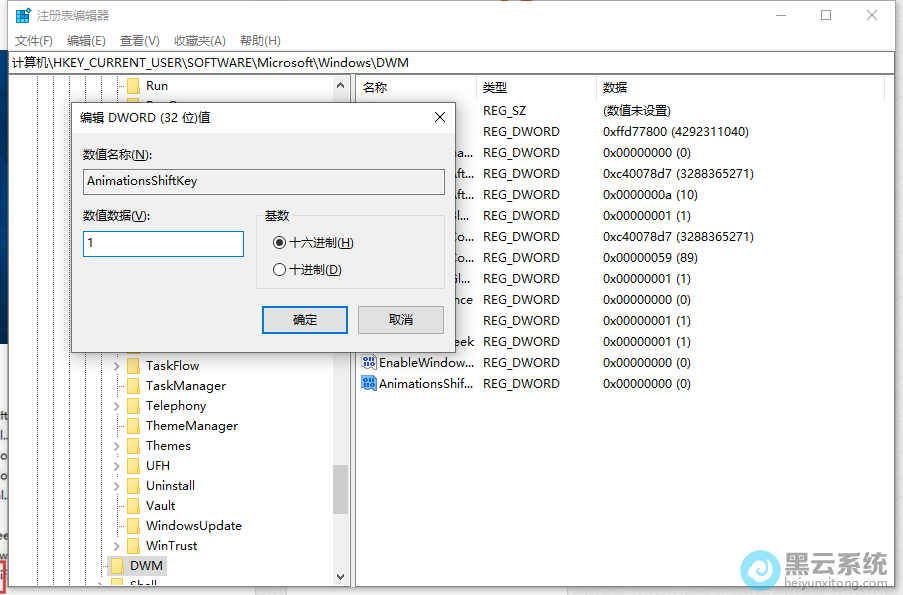
以上就是win10系统打开窗口动画慢动作如何设置?|窗口动画慢动作的设置方法的文章,如果这篇文章的方法能帮到你,那就收藏电脑系统之家,在这里会不定期给大家分享常用装机故障解决方法
最新推荐
-
excel怎么把一列数据拆分成几列 excel一列内容拆分成很多列

excel怎么把一列数据拆分成几列?在使用excel表格软件的过程中,用户可以通过使用excel强大的功能 […]
-
win7已达到计算机的连接数最大值怎么办 win7连接数达到最大值

win7已达到计算机的连接数最大值怎么办?很多还在使用win7系统的用户都遇到过在打开计算机进行连接的时候 […]
-
window10插网线为什么识别不了 win10网线插着却显示无法识别网络

window10插网线为什么识别不了?很多用户在使用win10的过程中,都遇到过明明自己网线插着,但是网络 […]
-
win11每次打开软件都弹出是否允许怎么办 win11每次打开软件都要确认

win11每次打开软件都弹出是否允许怎么办?在win11系统中,微软提高了安全性,在默认的功能中,每次用户 […]
-
win11打开文件安全警告怎么去掉 下载文件跳出文件安全警告

win11打开文件安全警告怎么去掉?很多刚开始使用win11系统的用户发现,在安装后下载文件,都会弹出警告 […]
-
nvidia控制面板拒绝访问怎么办 nvidia控制面板拒绝访问无法应用选定的设置win10

nvidia控制面板拒绝访问怎么办?在使用独显的过程中,用户可以通过显卡的的程序来进行图形的调整,比如英伟 […]
热门文章
excel怎么把一列数据拆分成几列 excel一列内容拆分成很多列
2win7已达到计算机的连接数最大值怎么办 win7连接数达到最大值
3window10插网线为什么识别不了 win10网线插着却显示无法识别网络
4win11每次打开软件都弹出是否允许怎么办 win11每次打开软件都要确认
5win11打开文件安全警告怎么去掉 下载文件跳出文件安全警告
6nvidia控制面板拒绝访问怎么办 nvidia控制面板拒绝访问无法应用选定的设置win10
7win11c盘拒绝访问怎么恢复权限 win11双击C盘提示拒绝访问
8罗技驱动设置开机启动教程分享
9win7设置电脑还原点怎么设置 win7设置系统还原点
10win10硬盘拒绝访问怎么解决 win10磁盘拒绝访问
随机推荐
专题工具排名 更多+





 闽公网安备 35052402000376号
闽公网安备 35052402000376号